Comment activer les quotas de disque dans Windows 10
NTFS est le système de fichiers standard de la famille des systèmes d'exploitation Windows NT. Il prend en charge les quotas de disque, qui aident les administrateurs à suivre et à contrôler l'utilisation de l'espace disque par les utilisateurs. Voyons comment configurer les quotas de disque dans Windows 10.
Publicité
La fonction de quota de disque peut être activée pour un lecteur individuel ou forcée pour tous les lecteurs. En outre, il existe un certain nombre d'options que vous pouvez ajuster pour les quotas de disque. Avant de continuer, assurez-vous que votre compte utilisateur a
privilèges administratifs. Maintenant, suivez les instructions ci-dessous.Pour activer les quotas de disque dans Windows 10,
- Ouvrir l'explorateur de fichiers et naviguez jusqu'au Ce PC dossier.
- Cliquez avec le bouton droit sur le lecteur NTFS pour lequel vous souhaitez activer les quotas de disque et sélectionnez Propriétés depuis le menu contextuel.

- Basculez vers le Quota onglet et cliquez sur le Afficher les paramètres de quota bouton.

- Allume le Activer la gestion des quotas de disque option.

- Allume le Refuser l'espace disque aux utilisateurs dépassant la limite de quota option si besoin.
- Sous Sélectionnez la limite de quota par défaut pour les nouveaux utilisateurs sur ce volume, sélectionnez Limiter l'espace disque, et spécifiez la quantité d'espace que vous souhaitez pour la limite et avant qu'un avertissement ne s'affiche pour l'utilisateur.

- Enfin, cliquez sur Appliquer et d'accord.
- Redémarrage Windows 10.
Vous avez terminé.
Remarque: vous pouvez toujours désactiver les quotas de disque en désactivant les options Activer la gestion des quotas et Refuser l'espace disque aux utilisateurs dépassant la limite de quota, et en définissant les limites de quota de disque sur Ne pas limiter l'option d'utilisation du disque. De plus, vous pouvez modifier la limite de quota et son niveau d'avertissement ultérieurement à tout moment.
De plus, vous pouvez définir un quota de disque pour des comptes d'utilisateurs spécifiques. Voici comment cela peut être fait.
Activer le quota de disque pour un utilisateur spécifique
- Ouvrir l'explorateur de fichiers et naviguez jusqu'au Ce PC dossier.
- Cliquez avec le bouton droit sur le lecteur NTFS pour lequel vous souhaitez activer les quotas de disque et sélectionnez Propriétés depuis le menu contextuel.

- Basculez vers le Quota onglet et cliquez sur le Afficher les paramètres de quota bouton.

- Allume le Activer la gestion des quotas de disque option.

- Allume le Refuser l'espace disque aux utilisateurs dépassant la limite de quota option si besoin.
- Cliquez sur le bouton Entrées de quotas.
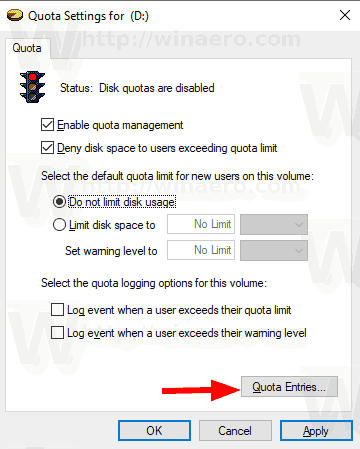
- Dans la boîte de dialogue suivante, double-cliquez sur le compte d'utilisateur pour lequel vous souhaitez définir un quota de disque. Si vous ne voyez pas ce compte dans la liste, sélectionnez Quota > Nouvelle entrée de quota... du menu.
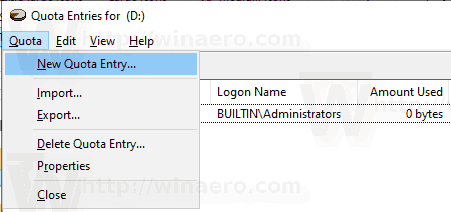
- Dans la boîte de dialogue suivante, cliquez sur le Avancée bouton.

- Clique sur le Trouve maintenant bouton.

- Dans la liste, sélectionnez le compte d'utilisateur pour lequel vous souhaitez spécifier un quota de disque, puis cliquez sur d'accord.
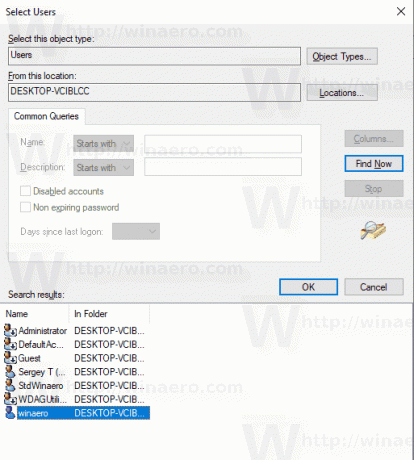
- Cliquez sur OK pour ajouter une nouvelle entrée de quota de disque.
- Dans la boîte de dialogue suivante, sélectionnez Limiter l'espace disque, et spécifiez la quantité d'espace que vous souhaitez pour la limite et avant qu'un avertissement ne s'affiche pour l'utilisateur.

- Cliquer sur Appliquer et d'accord.
C'est ça.
